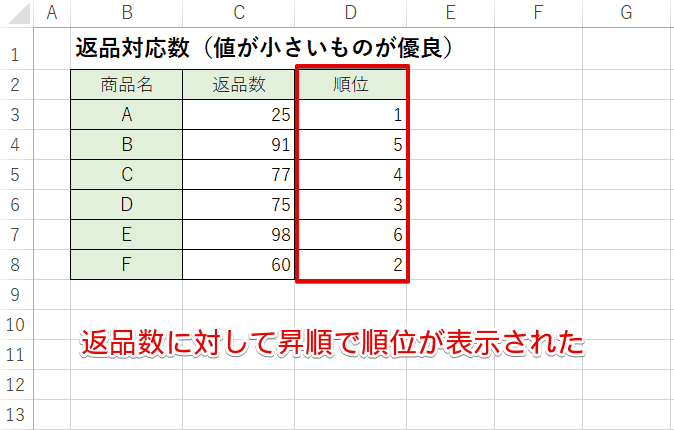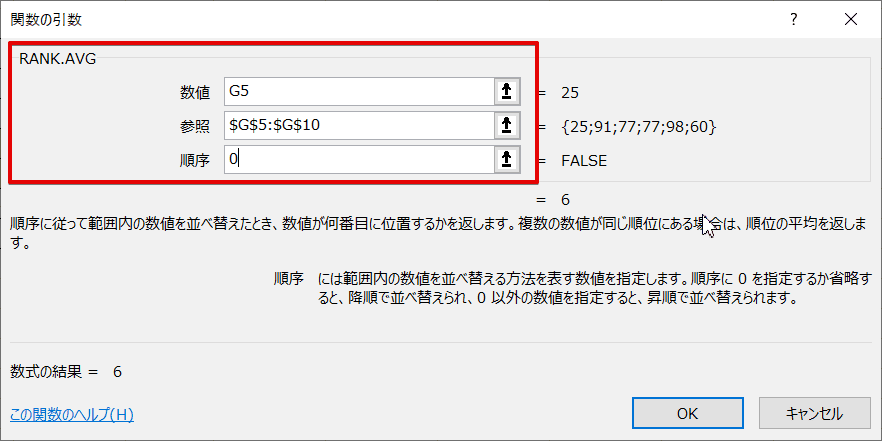エクセル初心者
エクセルのRANK.EQ関数の使い方が知りたいな。 順位を付けれるみたいだけど、簡単にできるのかな?
エクセルのRANK.EQ関数は、指定した値の順位を返してくれる関数だよ。 RANK.EQ関数を使うと、試験の結果、人気のある商品などの順位が簡単に表示できて、とても便利だよ!

Dr.オフィス
今回は、エクセルのRANK.EQ関数について解説します。
日常において順位やランキングは、とても馴染みのあるワードですよね。
試験結果の順位、営業成績の順位、おいしいお店ランキング、視聴率ランキングなど、順位は、何にでも付けれます。
エクセルのRANK.EQ関数は、データを並び替える必要もなく簡単に順位を出すことができるので、とても便利ですよ。
- ランク・イコールと読む
- 数値の範囲の中で、指定した順位を返す
- RANK.EQ関数の書式 =RANK.EQ(数値,参照,順序)
また、RANK.EQ関数とRANK.AVG関数の違いについても解説します。
RANK.EQ関数は、エクセルの関数の統計の分類に入ります。他にも統計の分類に入る関数で、平均値を求めるAVG関数があります。
平均値は、『=合計の数値/割る数値』で求めることができますが、AVG関数を使うと簡単に計算することができます。
平均値を求めるAVG関数については、エクセルで平均値を求める「AVERAGE関数」を簡単解説!!で詳しく解説しているので、参考にしてみてください。
次項より、RANK.EQ関数とは?読み方は?について詳しく解説するので、ぜひ読み進めてください。
※本記事は『OS:Windows10』画像は『Excelのバージョン:2016』を使用しています。
目次
RANK.EQ関数とは?読み方は?
エクセルのRANK.EQ関数は、指定した数値に対して、特定のデータの範囲の中で順位を求める関数で、ランク・イコールと読みます。
- RANK.EQ関数の書式は
=RANK.EQ(数値,参照,順序) - 数値は必須
順位を求めたい数値を指定 - 参照は必須
数値全体が入力されているセル範囲を指定 - 順序は省略できる
0 または省略:降順
1:昇順
下記の2つの表を見てみましょう。
↑これは、RANK.EQ関数を使って、投票数の多い順に順位を指定しています。
人気度は、商品Eが最上位で、商品Aが最下位ということが分かりますね。
↑また、同じデータを使って、数値の小さいものを良いとする順位を出すこともできます。RANK.EQ関数を使って、返品数が少ない順に順位を指定しています。
先ほどの人気商品の表とは違って、返品数が少ないものが優良となるため、商品Aは優良品で、商品Eは不良品が多かったということが分かりますね。
このようにRANK.EQ関数を使うと、データの範囲内で順位を出すことができ、順位は『降順』『昇順』を引数で指定することができます。
同じデータを使っても、引数を変えると意味の違った結果を出すことができますね。
RANK.EQ関数は、Excel 2010以降に追加された新しい関数で、RANK.EQ関数の旧バージョンは、RANK関数だよ。

Dr.オフィス
次項では、エクセルのデータの順位を、RANK.EQ関数で求める方法を解説します。
エクセルデータの順位をRANK.EQ関数で求める
それでは、エクセルのRANK.EQ関数を使って順位を求める方法を見てみましょう。
↑人気商品投票結果の表を使って、投票数が多い順(降順)に順位を出してみます。
下記の順に設定しましょう。
- セルD3を選択して[=rank]を入力
- [RANK.EQ]をダブルクリック
- [関数の挿入]をクリック
↑[関数の引数]ダイアログボックスが開いたら、下記の順に設定します。
- [数値]は、セルC3を選択して参照
- [参照]は、セルC3からC8を選択しF4を押して絶対参照にする
- [順序]は、[0]を入力
- [OK]を選択
↑商品Aの順位がセルD3に表示されました。
↑オートフィルを使って、セルD3の数式をセルD8までコピーしましょう。
↑投票数に対して、順位が降順で表示されましたね。
↑また、返品対応数の表を使って、返品数が少ない順(昇順)に順位を出す場合は、[順序]に[1]を入力します。
↑返品数に対して昇順で順位が表示されました。
データを並び替える必要もなく順位を出すことができるので、とても便利ですね。
次項では、RANK.EQ関数とRANK.AVG関数の違いを解説します。
RANK.EQ関数とRANK.AVG関数
エクセルには、他にも順位を出す関数として、Excel 2010以降に追加されたRANK.AVG(ランク・アベレージ)関数があります。
基本的にRANK.EQ関数と同じですが、RANK.AVG関数は、複数の数値が同じ順位にあるときは、平均の順位が表示されます。
では、下記の表の商品C,Dの投票数を同数にして、RANK.EQ関数とRANK.AVG関数の結果を比べて見てみましょう。
↑左側の表はRANK.EQ関数を使って、右側の表はRANK.AVG関数を使って、投票数を降順で順位を表示しています。データは同じですが、商品C、Dの順位が異なりますね。
RANK.EQ関数の方は、4位表示が無く、商品C,Dのどちらも3位表示になります。
一方で、RANK.AVG関数の方は、3位と4位の平均をとり商品C,Dのどちらも3.5位表示になります。ここでの平均とは、『(3位+4位)÷2』で算出されます。
このように、どちらも順位を出すことができるため、どのような順位表示にするのかを決めて、2つの関数を使い分ければ問題なさそうですね。
↑なお、RANK.AVG関数の書式は上記の通りになります。RANK.EQ関数と同じになりますが、参考までに確認しておきましょう。
RANK.EQ関数とRANK.AVG関数の違いは、表示形式が異なるということだけだね!

Dr.オフィス
RANK関数を卒業して、RANK.EQ関数を使おう!!
エクセルのRANK.EQ関数は、Excel 2010以降に追加された新しい関数です。RANK.EQ関数が追加される前は、RANK関数が使われていました。
RANK.EQ関数とRANK関数の機能は、全く同じなので今でも使えますが、Excel の将来のバージョンで使えなくなる可能性があるため、今後はRANK.EQ関数を使って順位を求めましょう。
さらに言うと、Excel 2010より前のバージョンでは、RANK.EQ関数は存在しないので使えません。もし、Excelの古いバージョンを使う場合は、RANK関数を使ってくださいね。
- RANK.EQ関数は、順位を求める関数で、ランク・イコールと読む
- RANK.EQ関数は、Excel 2010以降に追加された新しい関数で、同じく順位を求めるRANK関数は、旧バージョンにあたる
- 順位は、『降順』『昇順』を引数で指定することができる
- RANK.EQ関数とRANK.AVG関数の違いは、複数の数値が同じ順位にあるときの表示形式が異なる
エクセルで順位を出す際は、ぜひ参考にしてみてくださいね。
平均値を求めるAVG関数については、エクセルで平均値を求める「AVERAGE関数」を簡単解説!!で詳しく解説しているので、参考にしてみてください。


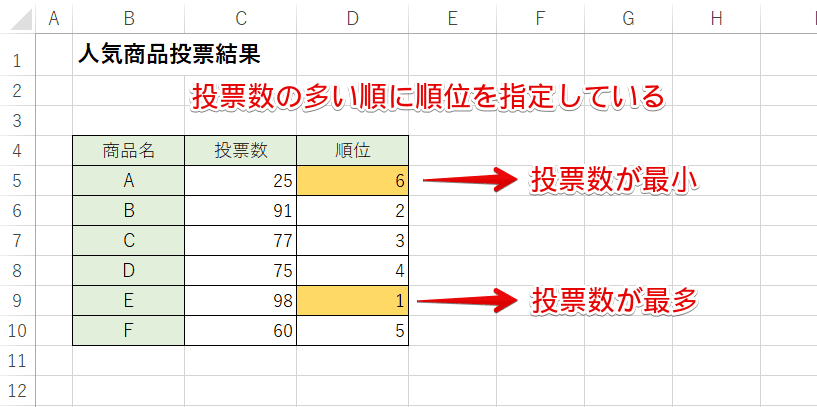
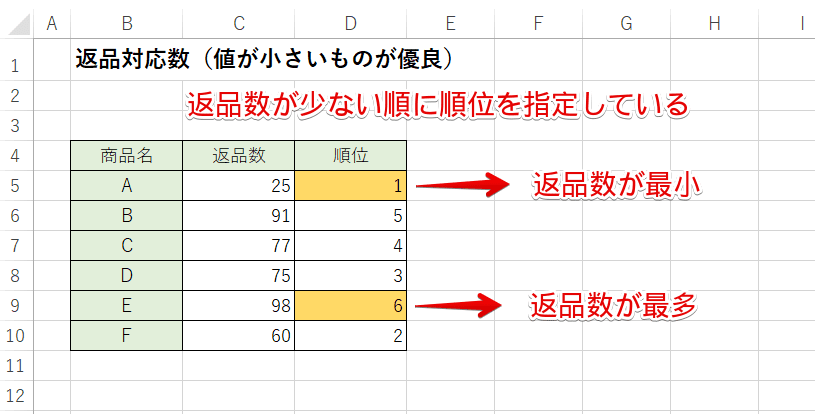
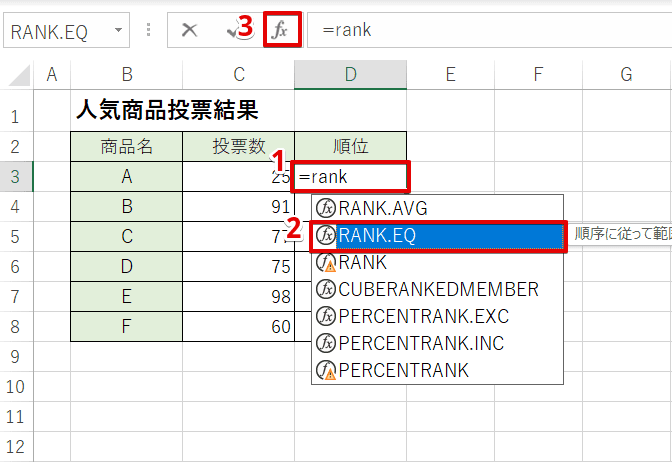
![[関数の引数]ダイアログボックスより設定](https://excel-doctor.jp/wp-content/uploads/rankeq-4.png)
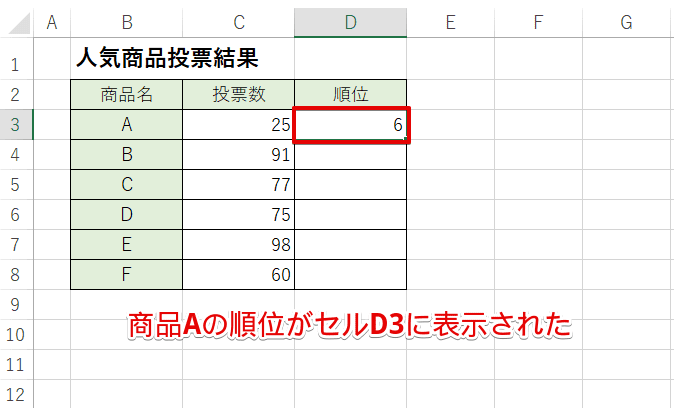
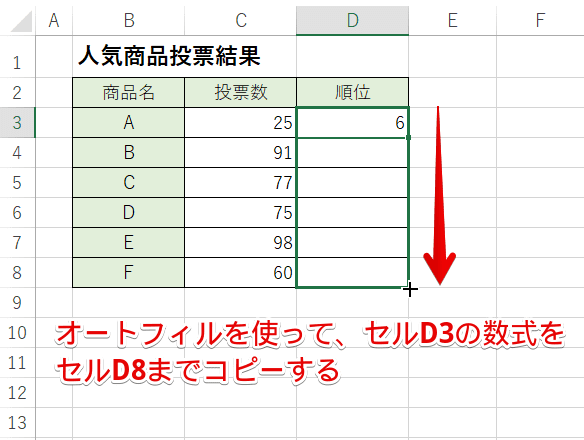
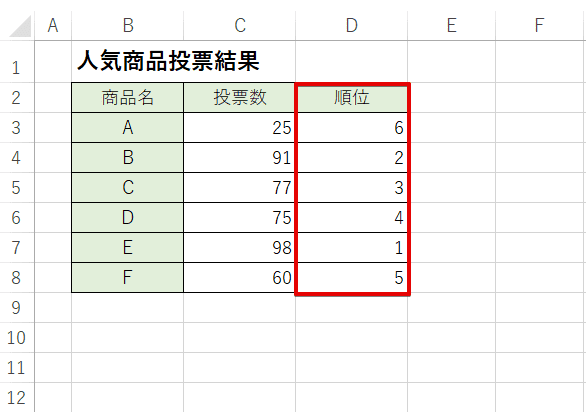
![昇順指定は[順序]に[1]を入力](https://excel-doctor.jp/wp-content/uploads/rankeq-8.png)